เมื่อคุณต้องออกจากออฟฟิศเพราะเป็นช่วงวันหยุด คุณ ตั้งค่าการตอบกลับวันหยุด. แต่มีบางครั้งที่คุณอยู่ในสำนักงานและพบว่าตัวเองกำลังตอบกลับสิ่งเดียวกันในอีเมลต่างๆ แทนที่จะพิมพ์สิ่งเดิมซ้ำๆ ทำไมไม่สร้างการตอบกลับอัตโนมัติใน Gmail ล่ะ
วิธีตอบกลับอัตโนมัติใน Gmail
การสร้างการตอบกลับอัตโนมัติใน Gmail สามารถประหยัดเวลาอันมีค่าให้คุณได้ ครั้งต่อไปที่คุณได้รับอีเมลประเภทใดประเภทหนึ่ง Gmail จะทราบวิธีการตอบกลับ แต่คุณจะต้องเปิดเทมเพลต ตามด้วยสิ่งอื่น ๆ ที่คุณจะเห็นในภายหลัง คุณสามารถทำได้โดยคลิกที่ฟันเฟืองและไปดูการตั้งค่าทั้งหมดที่ด้านบน
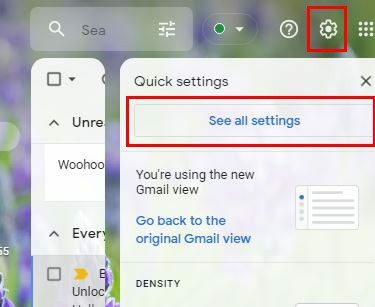
เมื่อคุณเห็นแท็บทั้งหมดที่ด้านบน ให้คลิกที่ ขั้นสูง. ค้นหาและตรวจสอบให้แน่ใจว่าเปิดใช้งานตัวเลือกเทมเพลตแล้ว จะเป็นหนึ่งในกลุ่มแรกที่อยู่ด้านบน
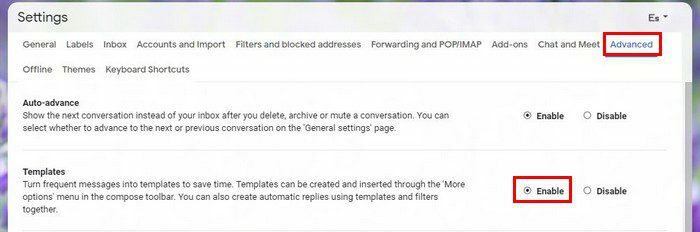
อย่าลืมคลิกบันทึกการเปลี่ยนแปลงที่ด้านล่าง เมื่อคุณทำเสร็จแล้ว ก็ถึงเวลาสร้างการตอบกลับอัตโนมัติ ครั้งถัดไปที่คุณได้รับอีเมลฉบับใดฉบับหนึ่ง คุณจะต้องตอบกลับข้อความเดิมเสมอ นี่คือสิ่งที่คุณต้องทำ เมื่อคุณพิมพ์ข้อความตอบกลับเสร็จแล้ว ให้คลิกที่จุดแล้ววางเคอร์เซอร์บน แม่แบบ ตัวเลือก.
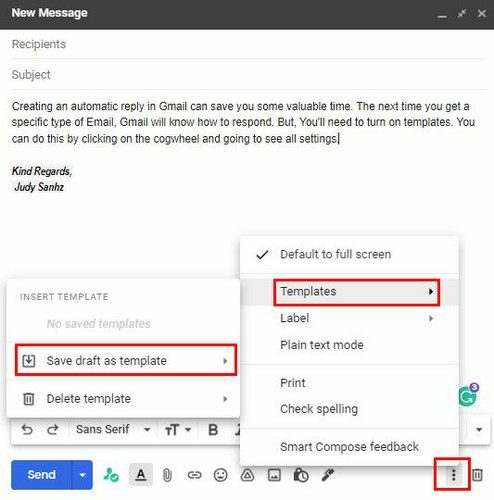
เมนูด้านข้างจะปรากฏขึ้น และเมื่อปรากฏขึ้น ให้เลือก
บันทึกฉบับร่างเป็นเทมเพลต. ตั้งชื่อเทมเพลตของคุณและบันทึก ถึงเวลาตั้งค่าตัวกรองเพื่อที่ว่าเมื่อ Gmail ตรวจพบคำบางคำในอีเมลที่คุณได้รับ Gmail จะส่งเทมเพลตที่คุณเพิ่งสร้างขึ้นเกือบเสร็จแล้ว
คลิกเมนูแบบเลื่อนลงจากแถบค้นหาที่ด้านบน เป็นเส้นไม่เท่ากันทางด้านขวาของแถบ ข้อมูลที่คุณเพิ่มลงในตัวกรองจะขึ้นอยู่กับสิ่งที่อีเมลต้องมีเพื่อให้ Gmail ส่งเทมเพลตที่คุณสร้างไว้ก่อนหน้านี้ ตัวอย่างเช่น หากบางอีเมลธุรกิจของคุณถามราคาสำหรับบางสิ่งบางอย่าง คุณสามารถเพิ่มบางอย่างเช่นเท่าใดในตัวเลือกรวมคำ
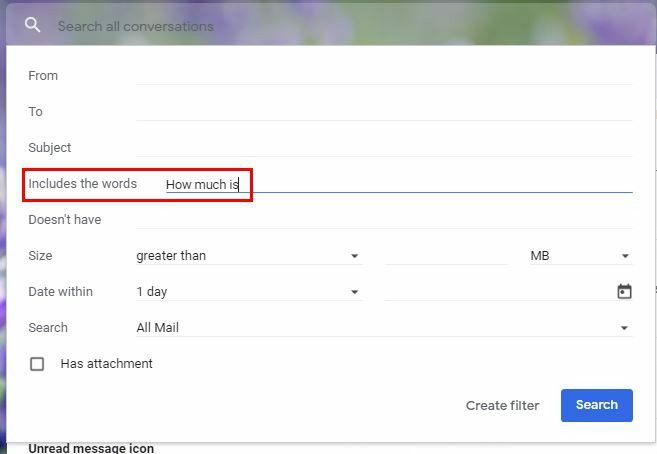
เมื่อคุณเพิ่มข้อมูลที่จำเป็นเสร็จแล้วอย่าลืมคลิกที่ สร้างตัวกรอง ปุ่มที่ด้านล่าง ในหน้าต่างถัดไป ให้มองหาเมนูแบบเลื่อนลงสำหรับ ส่งเทมเพลต ตัวเลือก. เมื่อหน้าต่างปรากฏขึ้น ให้เลือกเทมเพลตที่คุณต้องการส่ง คลิกที่สีน้ำเงิน สร้างตัวกรอง ปุ่มที่ด้านล่าง
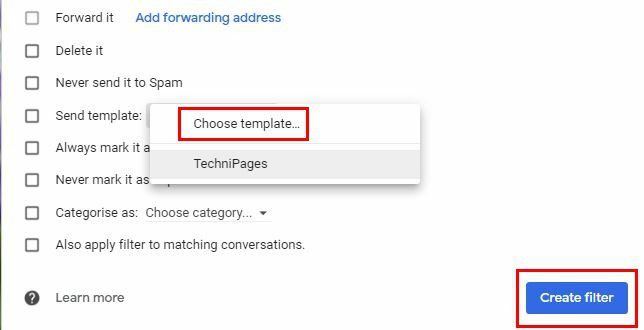
หากต้องการปิดท้าย ให้กลับไปที่การตั้งค่า แต่คลิก ตัวกรองและที่อยู่ที่ถูกบล็อกในครั้งนี้. ทำเครื่องหมายในช่องสำหรับตัวกรองใหม่ที่คุณสร้างขึ้น และอย่าลืมคลิกที่ปุ่มบันทึกที่ด้านล่าง นั่นคือทั้งหมดที่มีให้ แรกๆอาจจะดูเยอะ แต่พอพังง่ายกว่าที่คิด
บทสรุป
อาจใช้เวลาสองสามนาทีในการสร้าง แต่คุณจะประหยัดเวลาได้มากขึ้นในระยะยาว ตอนนี้คุณไม่ต้องพิมพ์สิ่งเดียวกันซ้ำแล้วซ้ำอีก ตัวกรองนี้มีประโยชน์อย่างยิ่งหากคุณกำลังดำเนินธุรกิจ และถูกถามอยู่เสมอว่าผลิตภัณฑ์บางอย่างมีราคาเท่าใด ด้วยวิธีนี้ ลูกค้าของคุณจะได้รับข้อมูลที่ต้องการโดยเร็วที่สุด คุณคิดว่าจะสร้างการตอบกลับอัตโนมัติจำนวนเท่าใด แบ่งปันความคิดของคุณในความคิดเห็น และอย่าลืมแบ่งปันบทความกับผู้อื่นบนโซเชียลมีเดีย